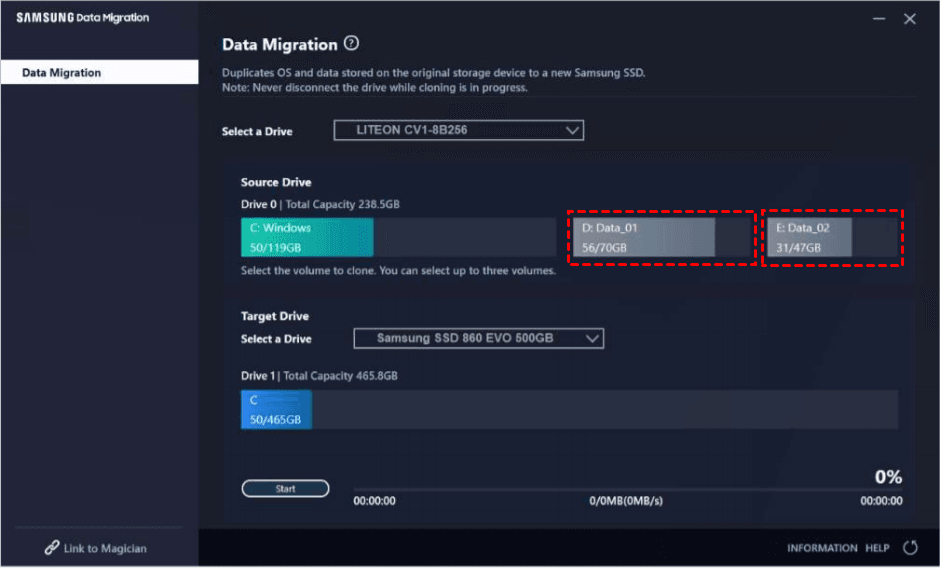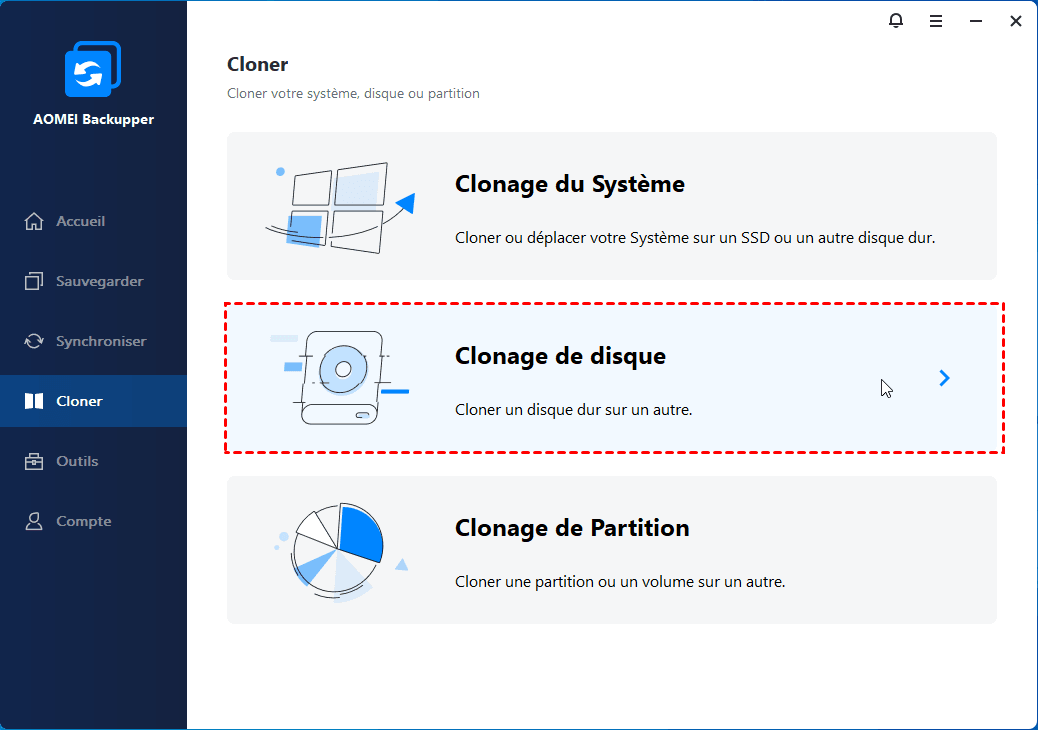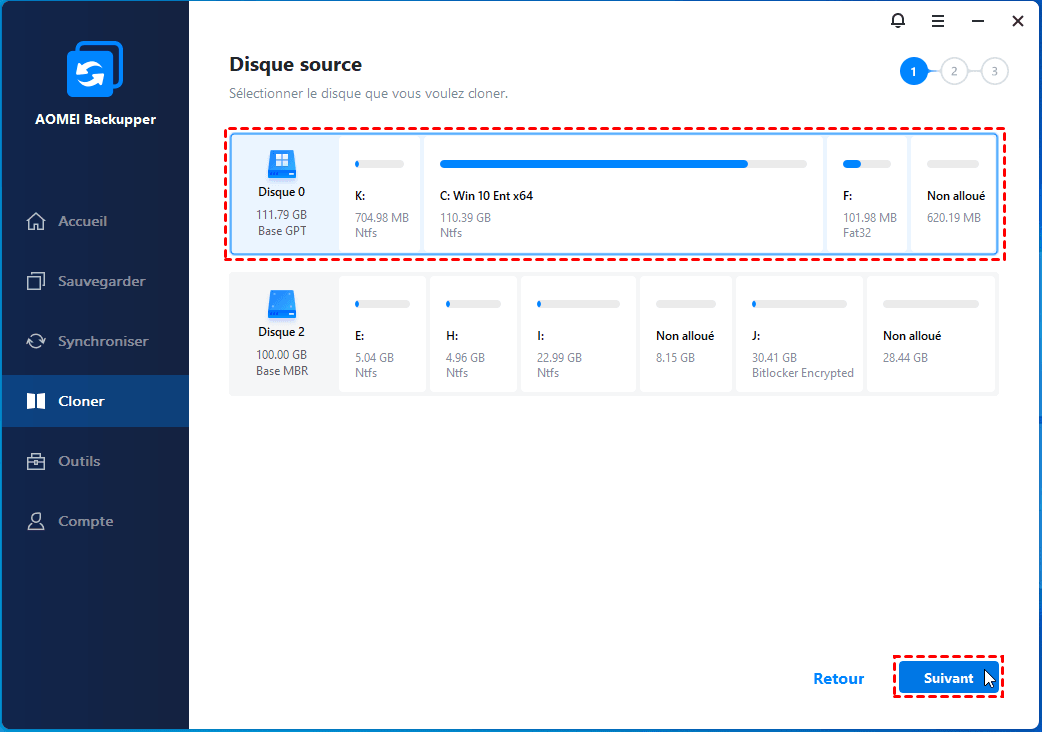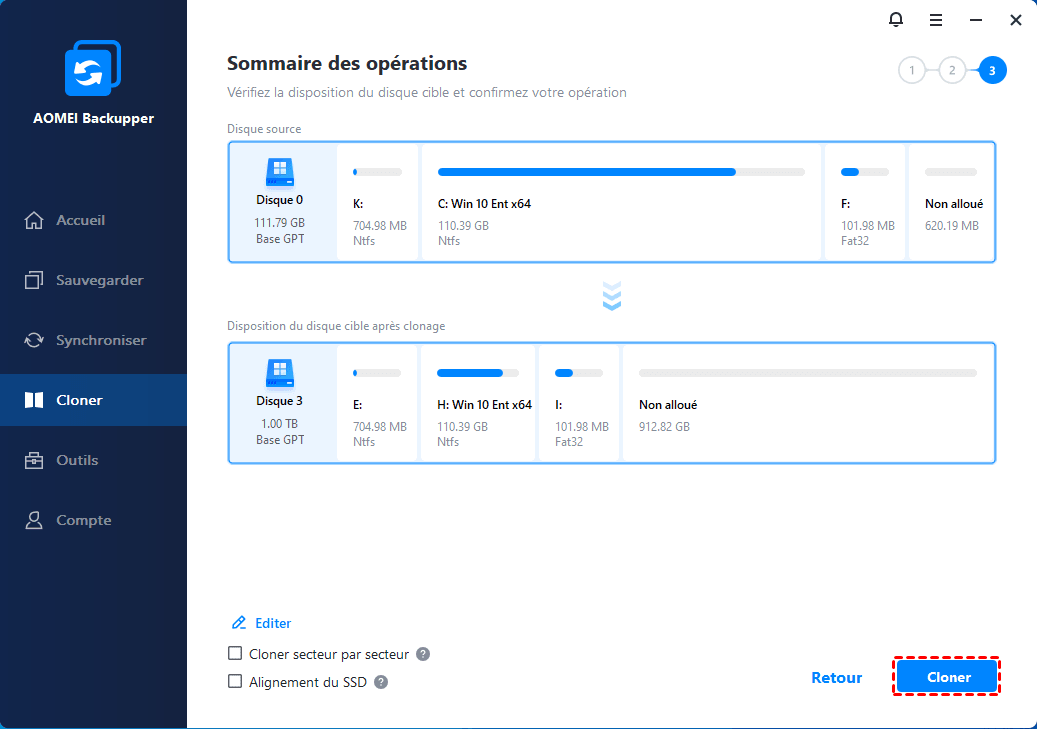Top 2 façons de cloner le disque dur de laptop Dell sans réinstaller OS
Si vous envisagez de cloner le disque dur d'un ordinateur portable Dell sur un SSD ou un disque dur plus grand sans réinstaller Windows et toutes vos applications, lisez attentivement cet article pour découvrir les 2 meilleures méthodes.
Quand cloner le disque dur d'un ordinateur portable Dell ?
En restant à la pointe de l'innovation et de l'expérience informatique, les ordinateurs portables, les ordinateurs de bureau et les tablettes Dell sont privilégiés par un certain nombre d'utilisateurs. Malgré les superbes performances apportées par les disques durs d'origine, certains utilisateurs rencontrent les situations suivantes :
Cas 1 : « Bonjour, je viens d'obtenir un nouvel ordinateur portable et j'aimerais le mettre à niveau vers un SSD de 1 To, mais comment puis-je transférer mes données et mon système d'exploitation vers le nouveau SSD. »
Cas 2 : « Les diagnostics me disent que mon disque dur tombe en panne. J'ai l'intention d'acheter un nouveau disque SATA mais de plus grande capacité. Je suis sous Windows 10. Quel est le moyen le plus simple de copier/cloner l'intégralité du disque, système d'exploitation et tout, sur le nouveau disque, puis remettez le nouveau disque dans l'ordinateur portable comme si rien n'avait changé ! »
Comme vous le voyez, il est nécessaire de cloner le disque dur d'un ordinateur portable Dell lorsque vous souhaitez remplacer le disque dur d'un ordinateur portable par un SSD ou un autre disque de plus grande capacité. Et vous pouvez préparer un disque cloné pour un remplacement instantané au cas où le disque dur actuel refuserait de fonctionner. Alors, comment cloner le disque dur Dell de manière sûre et efficace ? Veuillez lire la suite.
Comment cloner le disque dur d'un ordinateur portable Dell sous Windows 11/10/8/7 ?
Ici, je vais vous montrer les 2 meilleures façons de cloner le disque dur de PC portable Dell sous Windows 11/10/8/7. Si vous envisagez de mettre à niveau votre disque dur Dell vers un SSD Samsung, vous pouvez suivre la méthode 1 ; si vous vous préparez à cloner vers d'autres marques de SSD, la méthode 2 est applicable.
Méthode 1 : cloner le disque dur Dell sur SSD à l'aide d'un logiciel de clonage spécifique
Bien que Dell ne fournisse pas aux utilisateurs le logiciel de clonage de disque dur Dell, certains fabricants de SSD proposent un logiciel de clonage de disque pour aider les utilisateurs à remplacer le disque dur par le SSD, comme le kit d'installation SSD universel VisionTek USB 3.0, Samsung Data Migration, etc.
Prenons l'exemple de Samsung Data Migration. Apprenez à cloner le disque dur d'un ordinateur portable Dell sur un SSD Samsung ci-dessous :
Étape 1. Connectez le SSD Samsung à votre ordinateur et assurez-vous qu'il est reconnu. Téléchargez et exécutez Samsung Data Migration.
Étape 2. Le disque avec le système d'exploitation installé sera automatiquement sélectionné comme disque source. Sélectionnez le SSD Samsung que vous venez de connecter comme disque cible. Si vous ne voyez pas votre SSD, cliquez sur le bouton Actualiser en bas à droite et réessayez.
Étape 3. Sélectionnez les volumes supplémentaires que vous souhaitez cloner en plus du volume C :. Vous pouvez sélectionner au maximum 2 volumes supplémentaires.
Étape 4. Cliquez sur Démarrer pour lancer le processus de migration. Une fois le processus de clonage terminé, l'ordinateur s'éteindra automatiquement dans les 20 secondes. Remplacez l'ancien disque dur par le nouveau SSD Samsung et vous récupérerez instantanément le système et toutes vos données.
Aussi simple que cela puisse paraître, des erreurs se produisent parfois : les utilisateurs sont confrontés à un échec du clonage de Samsung Data Migration, à une violation d'accès à Samsung Data Migration, etc. De plus, ces utilitaires ne prennent en charge que les SSD du fabricant correspondant. Existe-t-il un tel logiciel de clonage qui convient à tous ? La réponse est oui.
Méthode 2 : cloner le disque dur Dell sur SSD via un logiciel complet
AOMEI Backupper Professional, un logiciel de sauvegarde et de clonage professionnel, vient pour vous aider.
- Avec la fonction Clonage de disque, vous pouvez copier disque dur sur SSD de toutes les marques courantes, y compris Samsung, Crucial, PNY, WD, etc.
- Vous pouvez également copier une partition spécifique en utilisant Clonage de partition.
- Si vous souhaitez transferer uniquement le systeme d'exploitation, utilisez Clonage du Système.
Encore plus agréable, il propose une option Alignement du SSD, qui permettra d'augmenter la vitesse de lecture et d'écriture du SSD cible. Tous les systèmes d'exploitation Windows PC, tels que Windows 11/10/8.1/8/7/Vista/XP pris en charge.
- Avant de commencer, veuillez effectuer les préparatifs suivants :
- Sauvegardez les fichiers sur le disque cible si vous en avez encore besoin, car le disque cible sera complètement écrasé pendant le processus de clonage.
- Téléchargez AOMEI Backupper et installez-le.
Étapes détaillées pour cloner le disque dur d'un ordinateur portable Dell sur un SSD :
Étape 1. Connectez le SSD cible à votre laptop et assurez-vous qu'il est détecté. Lancez AOMEI Backupper, cliquez sur « Cloner » dans le volet de gauche et sélectionnez « Clonage de disque ».
Étape 2. Sélectionnez le disque dur actuel comme disque source et cliquez sur « Suivant ».
Étape 3. Sélectionnez le SSD de destination que vous avez connecté à votre ordinateur et cliquez sur « Suivant ».
Étape 4. Cochez « Alignement du SSD » pour optimiser les performances du SSD de destination. Confirmez l'opération et cliquez sur « Cloner ».
- Astuce :
- Si votre disque dur cible est plus grand que le disque dur source, il y aura plus d'espace non alloué sur le disque cible. Vous pouvez utiliser Editer pour modifier les partitions sur le disque dur cible afin d'utiliser pleinement l'espace disque.
Étape 5. Éteignez votre ordinateur et remplacez le disque dur actuel par le SSD cloné. Vous pouvez utiliser un tournevis cruciforme n° 0 pour retirer le disque dur d'origine.
- Notes :
- Pour cloner le système d'exploitation uniquement sur le SSD de destination, vous pouvez utiliser la fonction Clonage du système.
Si vous souhaitez sauvegarder votre ordinateur portable Dell, AOMEI Backupper peut également vous aider à le faire. Suivez les instructions dans la vidéo suivante :
Conclusion
Pour cloner un disque dur d'ordinateur portable Dell sur un SSD, vous pouvez utiliser les utilitaires des fabricants de SSD ou AOMEI Backupper. Par rapport aux utilitaires des fabricants de SSD, AOMEI Backupper prend en charge différentes marques de SSD et fournit des options plus avancées comme clonage secteur par secteur.
En plus de la fonction de clonage, AOMEI Backupper est intégré aux fonctions de sauvegarde et de restauration. Vous pouvez exécuter la restauration d'une image système sur un nouveau SSD via AOMEI Backupper. Optez pour cet outil immédiatement !